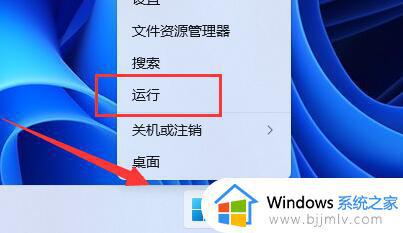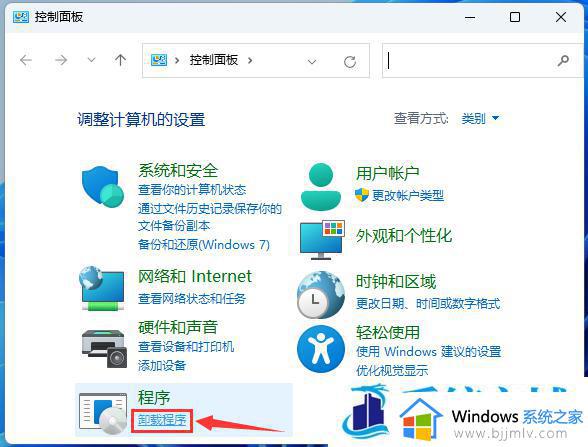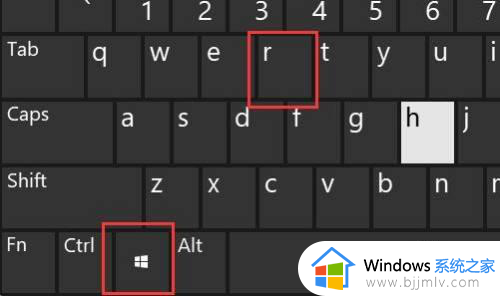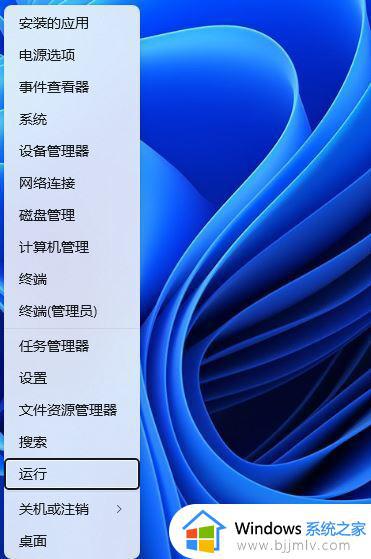0x00000040共享打印机win11怎么办 win11共享打印机错误0x00000040如何处理
很多人都喜欢将打印机共享然后多人进行连接使用,可是最近有部分小伙伴升级到win11系统之后,却遇到了0x00000040共享打印机错误的情况,很多人遇到这样的问题都不知道该怎么办,为了帮助到大家,接下来就由笔者给大家详细介绍一下win11共享打印机错误0x00000040的处理方法。
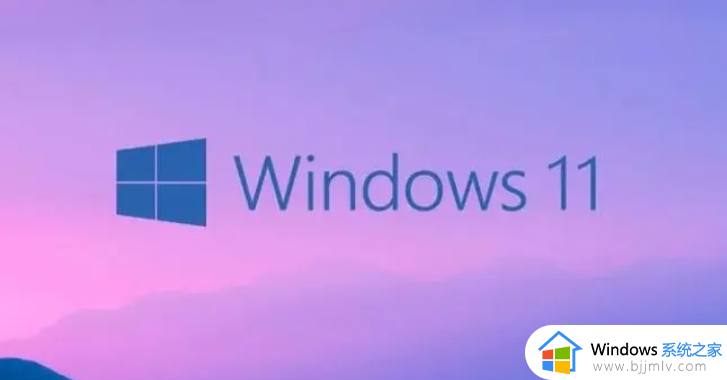
方法如下:
1、重新连接打印机:打开Windows 11的设置应用程序,点击“设备”选项,然后选择“打印机和扫描仪”。找到有问题的打印机,点击它,选择“删除设备”,然后再次添加打印机。
2、检查网络连接:确保打印机和计算机处于同一网络中,并且网络连接正常。如果您使用的是无线网络,请确保网络信号稳定。
3、更新打印机驱动程序:打开Windows 11的设置应用程序,点击“设备”选项,然后选择“打印机和扫描仪”。找到有问题的打印机,点击它,选择“高级选项”,然后点击“驱动程序”选项。选择“更新驱动程序”,然后按照提示更新驱动程序。
4、重启打印机和计算机:有时候简单地重新启动打印机和计算机可以解决问题。尝试将它们都关机并重新启动,然后再次尝试连接打印机。
5、检查打印机设置:确保打印机设置正确,并与计算机匹配。检查打印机是否处于在线状态,并且没有任何错误或警告信息。
6、使用Windows故障排除工具:Windows 11提供了许多故障排除工具,可以帮助您解决打印机问题。在Windows 11的设置应用程序中搜索“故障排除”,然后选择“找到和修复打印机问题”。
以上给大家介绍的就是0x00000040共享打印机win11的详细解决方法,有遇到一样情况的用户们可以参考上述方法步骤来进行解决,希望帮助到大家。